Селена КомезОбновлено ноябрь 07, 2017
Я забыл пароль заблокированного экрана на моем iPhone, как разблокировать его без пароля? Мне нужно позвонить моему клиенту как можно скорее, пока контакт сохранится на телефоне. Спасибо, оценили.
Все больше и больше людей используют iPhone в качестве мобильного устройства, и большинство из них устанавливают пароль экрана блокировки, чтобы защитить устройство и избежать утечки данных для кого-либо. Однако что, если вы забудете пароль заблокированного экрана iPhone? Как правило, если вы забыли пароль для своего iPhone или вводите неправильный пароль на iPhone шесть раз подряд, вы будете заблокированы, и появится сообщение о том, что ваше устройство отключено. Вы можете выполнить следующие действия, чтобы удалить пароль на устройстве. Во-первых, выберите способ стереть данные с вашего устройства, чтобы вы могли удалить пароль на iPhone: Если вы синхронизировались с iTunes, используйте iTunes. Если вы не можете синхронизироваться или подключиться к iTunes, используйте режим восстановления.
Часть 1: Удалить заблокированный экран iPhone с помощью iTunes Syncing
Если вы синхронизировали свое устройство с iTunes, вы можете восстановить его. Это сотрет устройство и его пароль.
Шаг 1. Подключите iPhone к компьютеру, с которым вы синхронизировались.
Шаг 2, Откройте iTunes. Если вас попросят ввести пароль, попробуйте другой компьютер, с которым вы синхронизировались, или используйте режим восстановления.
Шаг 3. Подождите, пока iTunes синхронизирует ваше устройство и сделает резервную копию.
Шаг 4. После завершения синхронизации и резервного копирования нажмите «Восстановить iPhone».

Шаг 5. Когда вы достигаете экрана «Настройка» во время восстановления iPhone, нажмите «Восстановить из резервной копии iTunes».
Шаг 6. Выберите ваше устройство в iTunes. Посмотрите на дату и размер каждой резервной копии и выберите наиболее подходящую.
Часть 2: Удалить заблокированный экран iPhone в режиме восстановления
Если вы никогда не выполняли синхронизацию с iTunes или не настраивали «Найти iPhone» в iCloud, вам потребуется использовать режим восстановления для восстановления вашего устройства. Это сотрет устройство и его пароль.
Шаг 1. Подключите iPhone к компьютеру и откройте iTunes. Если у вас нет компьютера, одолжите его у друга или посетите розничный магазин Apple или авторизованный поставщик услуг Apple.
Шаг 2. Пока ваше устройство подключено, принудительно перезапустите его:
- На iPhone X, iPhone 8 или iPhone 8 Plus: нажмите и быстро отпустите кнопку увеличения громкости. Нажмите и быстро отпустите кнопку уменьшения громкости. Затем нажмите и удерживайте боковую кнопку, пока не появится экран режима восстановления.
- На iPhone 7 или iPhone 7 Plus: нажмите и удерживайте одновременно кнопки «Боковой» и «Уменьшить громкость». Держите их, пока не увидите экран режима восстановления.
- На iPhone 6 и более ранних версиях, iPad или iPod touch: нажмите и удерживайте одновременно кнопки «Домой» и «Верхняя» (или «Боковая»). Держите их, пока не увидите экран режима восстановления.
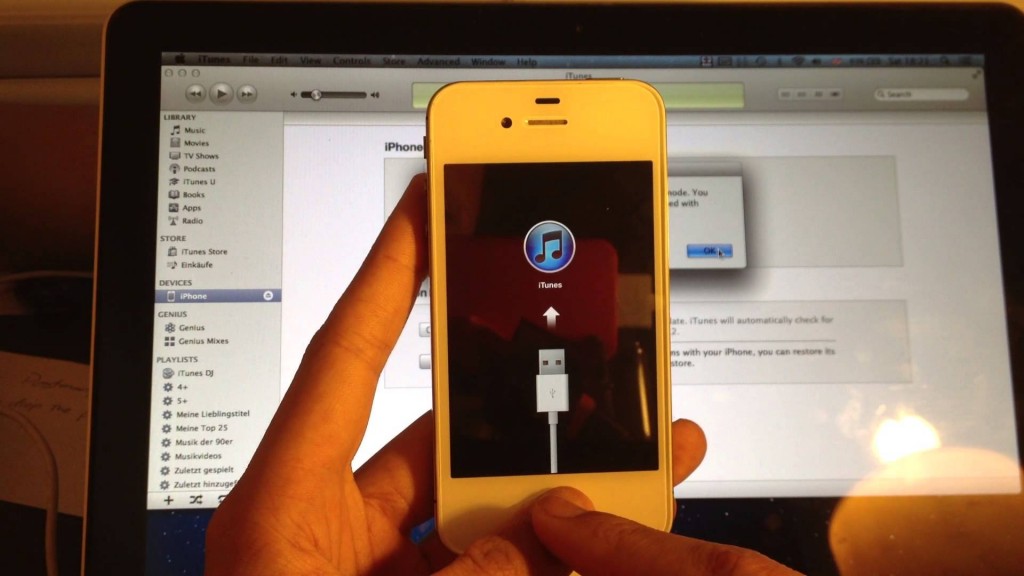
Шаг 3. Когда вы увидите опцию Восстановить или Обновить, выберите Восстановить.
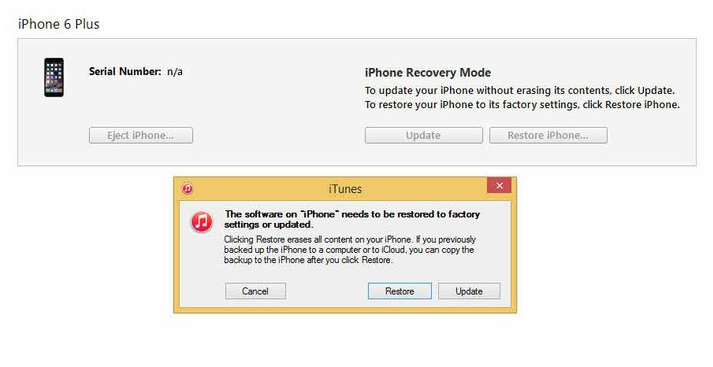
iTunes загрузит программное обеспечение для вашего устройства. Если это займет более 15 минут, ваше устройство выйдет из режима восстановления, и вам нужно будет повторить шаги 2 и 3.
Шаг 4. Подождите, пока процесс закончится. Затем вы можете настроить и использовать свое устройство.
Часть 3: удаление заблокированного экрана iPhone с удалением заблокированного экрана
Третий способ, которым мы хотим предложить вам попробовать iOS Toolkit – Удаление заблокированного экрана, Он специально разработан для обхода пароля заблокированного экрана на iPhone, вы можете использовать его для удалить заблокированный экран iPhone без пароля когда вы забыли пароль или ваш iPhone отключен. Когда пароль удален, вы можете сбросить настройки устройства. Более того, удаление заблокированного экрана iPhone с помощью функции удаления заблокированного экрана не повредит никакие данные на вашем устройстве. Удаление заблокированного экрана совместимо со всеми моделями iPhone и системой iOS, такими как iPhone X / 8 и iOS 11.


Шаг 1. Запустите программу и подключите заблокированный iPhone к компьютеру
Запустите iOS Toolkit - Удаление заблокированного экрана на компьютере и выберите «ОтперетьСреди всех инструментов.

Подключите заблокированный iPhone к компьютеру с помощью USB-кабеля. Затем нажмите «Start»В программе.

Шаг 2. Введите iPhone в режим DFU
Следуйте инструкциям программы для загрузки iPhone в режим DFU.
-Выключите заблокированный iPhone.
-Нажмите и удерживайте кнопку уменьшения громкости и кнопку питания вместе в течение секунд 10.
-Отпустите кнопку питания и удерживайте кнопку уменьшения громкости, пока устройство не перейдет в режим DFU.

Шаг 3. Подтвердите информацию iPhone
Когда устройство находится в режиме DFU, программа отобразит информацию об устройстве, такую как поколение телефона, версия iOS и т. Д. Если информация неверна, вы можете выбрать правильную информацию из раскрывающихся списков. Затем нажмите «Скачать», Чтобы загрузить прошивку для вашего устройства.

Шаг 4. Разблокировать iPhone заблокированный экран без потери данных
После успешного скачивания прошивки нажмите «Открой сейчас», Чтобы начать разблокировать ваш iPhone без пароля.

Всего через несколько секунд ваш iPhone будет успешно разблокирован.



Статьи по теме:
Разблокировать пароль iPhone, когда забыл пароль блокировки экрана iPhone
Как разблокировать отключенный iPhone без потери данных
Как извлечь данные на заблокированном iPhone
Как восстановить данные на заблокированном iPhone
Как восстановить контакты с заблокированного iPhone
Как восстановить фотографии с заблокированного / отключенного iPhone
Комментарии
подскажите: тебе нужно авторизоваться прежде чем вы сможете комментировать.
Еще нет аккаунта. Пожалуйста, нажмите здесь, чтобы зарегистрироваться.

Загрузка...


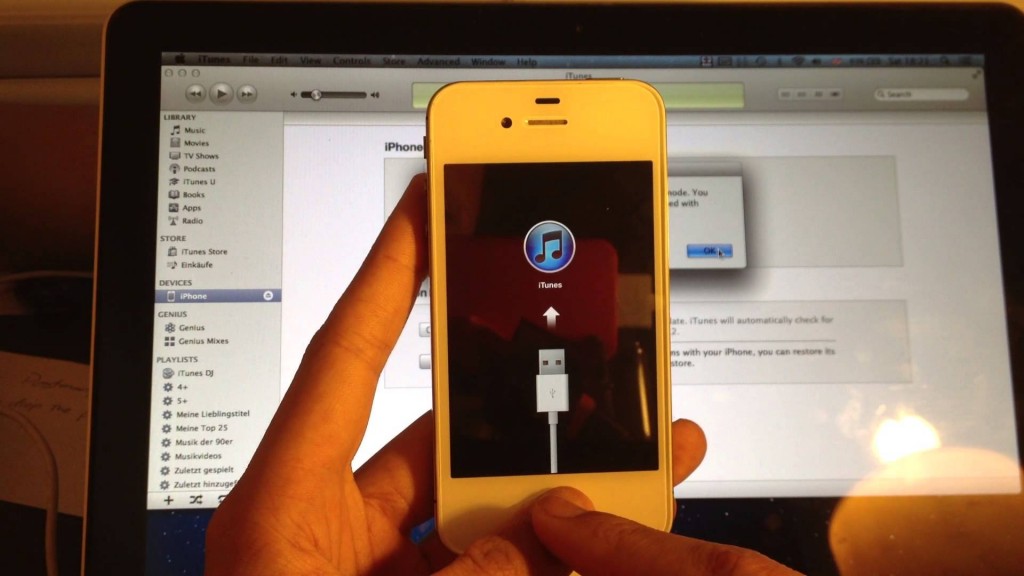
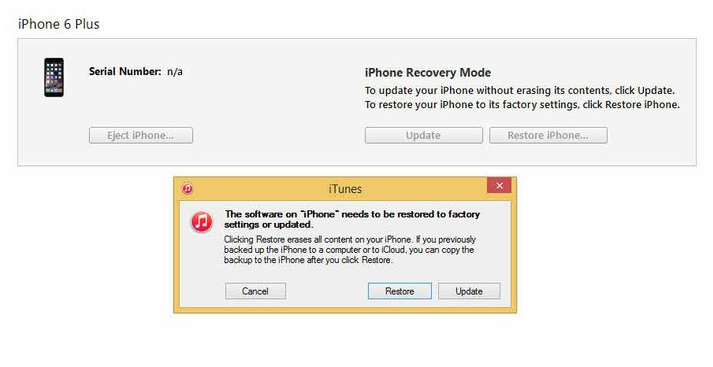
















Комментариев пока нет. Скажите что-то...